Как узнать, какие кодеки поддерживаются видеокартой на аппаратном уровне в Windows?
 Производительности более-менее современных процессоров хватает для видео в разрешении FullHD или меньше, а вот с видео разрешением 4К и 8К, и высокой частотой кадров не все так радужно. Если производительные процессоры хорошо справляются с декодированием видео высокого разрешения, то на бюджетных решениях, картинка может быть дерганой из-за пропуска кадров. Здесь приходят на помощь видеокарты или интегрированная графика в процессоры, которая берет декодирование видео на себя, убирая нагрузку с вычислительных ядер процессора.
Производительности более-менее современных процессоров хватает для видео в разрешении FullHD или меньше, а вот с видео разрешением 4К и 8К, и высокой частотой кадров не все так радужно. Если производительные процессоры хорошо справляются с декодированием видео высокого разрешения, то на бюджетных решениях, картинка может быть дерганой из-за пропуска кадров. Здесь приходят на помощь видеокарты или интегрированная графика в процессоры, которая берет декодирование видео на себя, убирая нагрузку с вычислительных ядер процессора.
Правда есть один большой нюанса, производители графических процессоров не особе распространяются, с какими кодеками их решения работают, и в каком разрешение, делая акцент только на самых продвинутых кодеках. Верней полную информацию о том, какой графический процессор какие кодеки поддерживает на аппаратном уровне можно, но это занимает много времени. Быстро узнать кодеки, поддерживаемые на аппаратном уровне видеокартой, поможет бесплатная утилита DXVA Checker.
Для использования DXVA Checker, утилиту скачиваем с официального сайта (https://bluesky-soft.com/en/DXVAChecker.html), устанавливаем и запускаем. В нижней панели из выпадающего меню «GPU» выбираем видеокарту, о которой хотим получить информацию. Вся информация, которую может получить пользователь о поддерживаемых кодеках на аппаратном уровне и о работе видеокарты, разбита по пяти вкладкам.
— «Decode Device» — отображаться в виде списком поддерживаемые кодеки на аппаратном уровне с информацией, через какой интерфейс программирования приложений можно получить к ним доступ и поддерживаемое разрешение. В данном случае единственная вкладка, которая нас интересует. 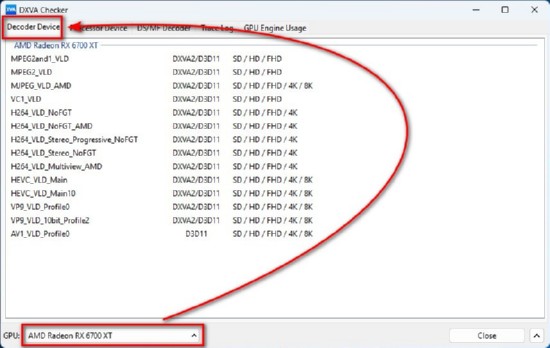
— «Processor Device» — можно посмотреть через какие интерфейсы программирования, какие функции доступны и с какими форматами данных работают.
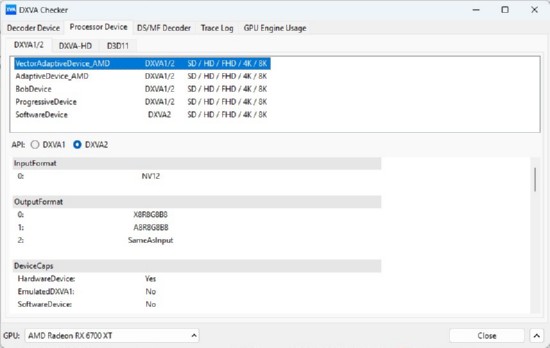
— «DS/MF Decoder» — здесь можно проверить зарегистрирован ли в операционной системе нужный декодер и поддержка его работы.
В Windows сейчас активно используют два основных программных интерфейса DirectShow (сокращенно DS) и Media Foundation Decoder (MFD) для вызова декодера. В этой вкладке, можно проверить через какой программный интерфейс поддерживается работа выбранного кодека. Для этого из выпадающего меню «Target:» (находиться с левой стороны) выбираем тип интерфейса, через который можно получить доступа с декодера, лучше всего остановиться на «DS + MF (64bit)» и «DS + MF (32bit)». После этого из выпадающего меню «Check Decoders» (находиться с правой стороны) переходим в раздел «Select Format», где выбираем кодек, который хотите проверить на поддержку декодирования компьютером.
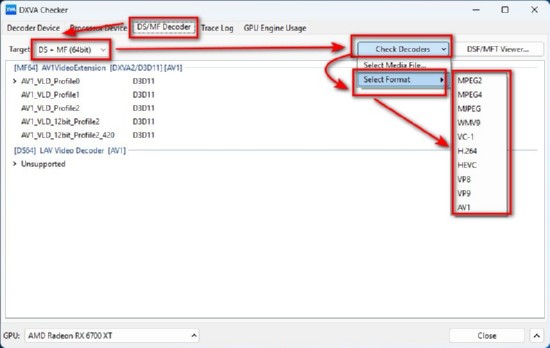
Как вариант из меню «Check Decoders» можно проверить возможность декодирования выбранного в видеофайла. Для это жмем «Select Media File…» и выбираем нужный файл.
— «Trace Log» — позволяет создать лог запросов к интерфейсу программирования приложений DXVA и Direct3D11. Чтоб запустить процесс легирования нужно нажать «Start», а для остановки — «Stop». Чтоб собранная информация была выведена на экран, нужно нажать «Refresh».
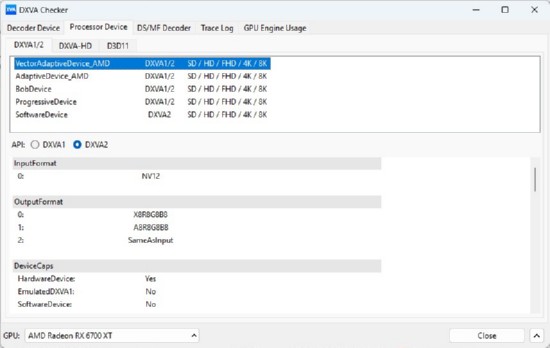
— «GPU Engine Usage» — таблица с процентом использования графического процесса программами, а так же его минимальное и максимальное значение. Для запуска мониторинга загрузки нужно нажать кнопку «Start».
По факту нас интересует выкладка «Decode Device», где отображаются кодеки поддерживаемые видеокартой на аппаратном уровне. «Processor Device», «DS/MF Decoder» и «Trace Log» будут интересны для людей, которые в деталях разбираются или пытаются разобраться в процессе декодирования видео. «GPU Engine Usage» еще один инструмент для мониторинга работы компьютера, в нашем случае нагрузку на видеокарту.
 Установка и использование программы Whisper Desktop на локальный компьютер для преобразование текста в речь
Установка и использование программы Whisper Desktop на локальный компьютер для преобразование текста в речь Как создать bat-файл в Windows
Как создать bat-файл в Windows Как скачать видео из интернета используя утилиту yt-dlp
Как скачать видео из интернета используя утилиту yt-dlp Как перенести файловую систему WSL на другой диск или в другую папку
Как перенести файловую систему WSL на другой диск или в другую папку